Agendar uma reunião do Microsoft Teams no Outlook na web
Ao agendar um evento no calendário do Outlook, você pode adicionar uma reunião do Teams. Seus destinatários verão os detalhes da reunião quando o convite for enviado.
Observação: Para compras ou atualizações feitas após 1º de outubro de 2024, os planos Business Enterprise não incluem Teams. Planos Business Enterprise adquiridos ou atualizados antes desta data não são afetados.
- Faça login no Outlook na internet. Use o endereço e senha do seu Microsoft 365. Seu nome de usuário e senha da GoDaddy não funcionarão aqui.
- No lado esquerdo, selecione
 Calendário .
Calendário .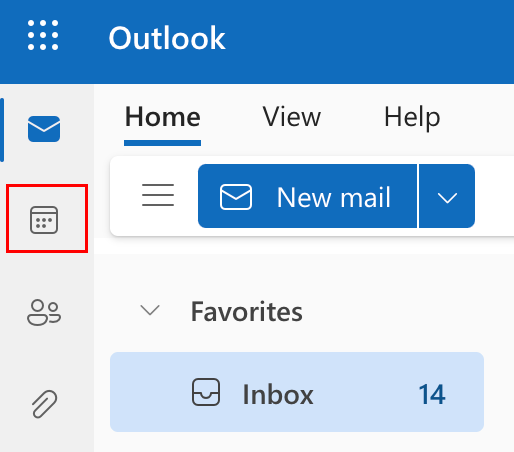
- Selecione Novo evento .
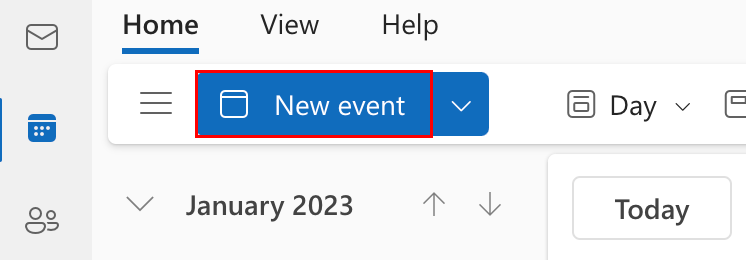
- Insira o título do evento e, em seguida, os endereços de email dos convidados. O botão de alternância da reunião de equipes será ativado automaticamente. Observação: Se você ativar e desativar o botão de alternância da reunião do Teams antes de inserir os participantes, ele não será ativado automaticamente.
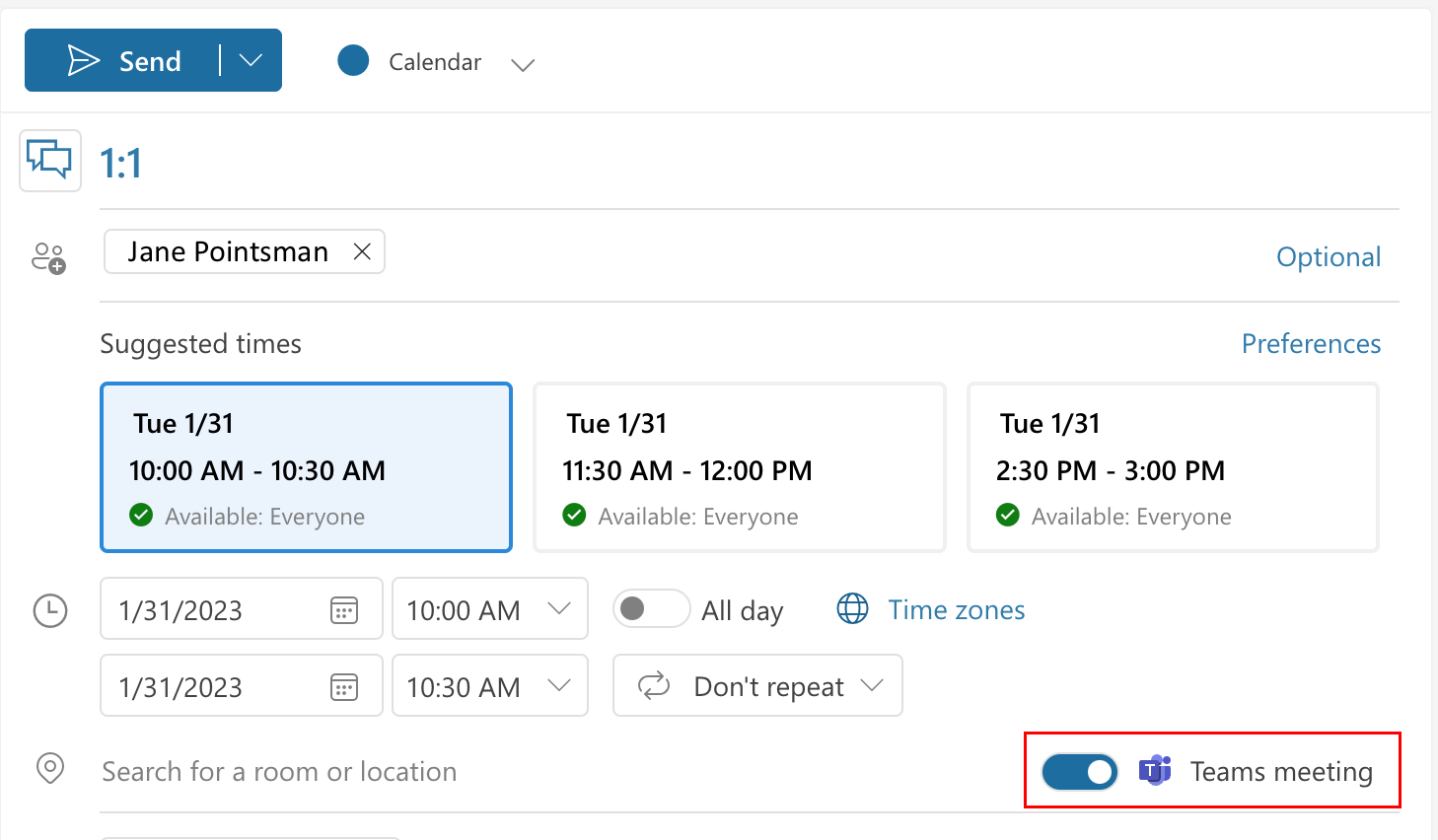
- Insira o resto dos detalhes do evento e selecione Enviar .
Depois que o convite for enviado, você verá os detalhes sobre como participar da reunião listados no evento.
Saiba mais
- O que é o Microsoft Teams?
- Confira o Guia de boas-vindas do Microsoft 365 da Microsoft para saber mais sobre o Teams e as próximas etapas recomendadas.
- Baixe e instale aplicativos do Office no seu computador.